让Windows 11更顺手的小工具
2022-03-17沈雅
计算机与网络 2022年2期
沈雅
对于一些在旧版Windows中的常用操作,在Windows 11中做了改动,这让一些用惯旧版系统的用户觉得甚为不便,于是就出现了許多修改小工具。它们让用户能够找回旧习惯。
在旧版本的Windows中,用户如果需要调整音量,需要点击任务栏右下角系统托盘区域的音量图标,就能弹出总音量调节滑块,这样用户就能快速的进行音量调节操作。更近一步的话,还可以点击“合成器”,来分程序调节音量功能(音量合成器)。
而在Windows 11中,用户同样的操作,第一步是可以调出总音量控制滑块,但当以为点击旁边的更多按钮后会出现分程序调节音量功能,但出现的却是设备选择功能,分程序调节音量的功能不见了踪影。
如果想要找回分程序音量调节功能,可以借助一个迷你软件Classic Volume Mixer,它运行后会在托盘区域出现一个喇叭图标,点击后直接出现分程序音量调节面板,就是我们熟悉的音量合成器。
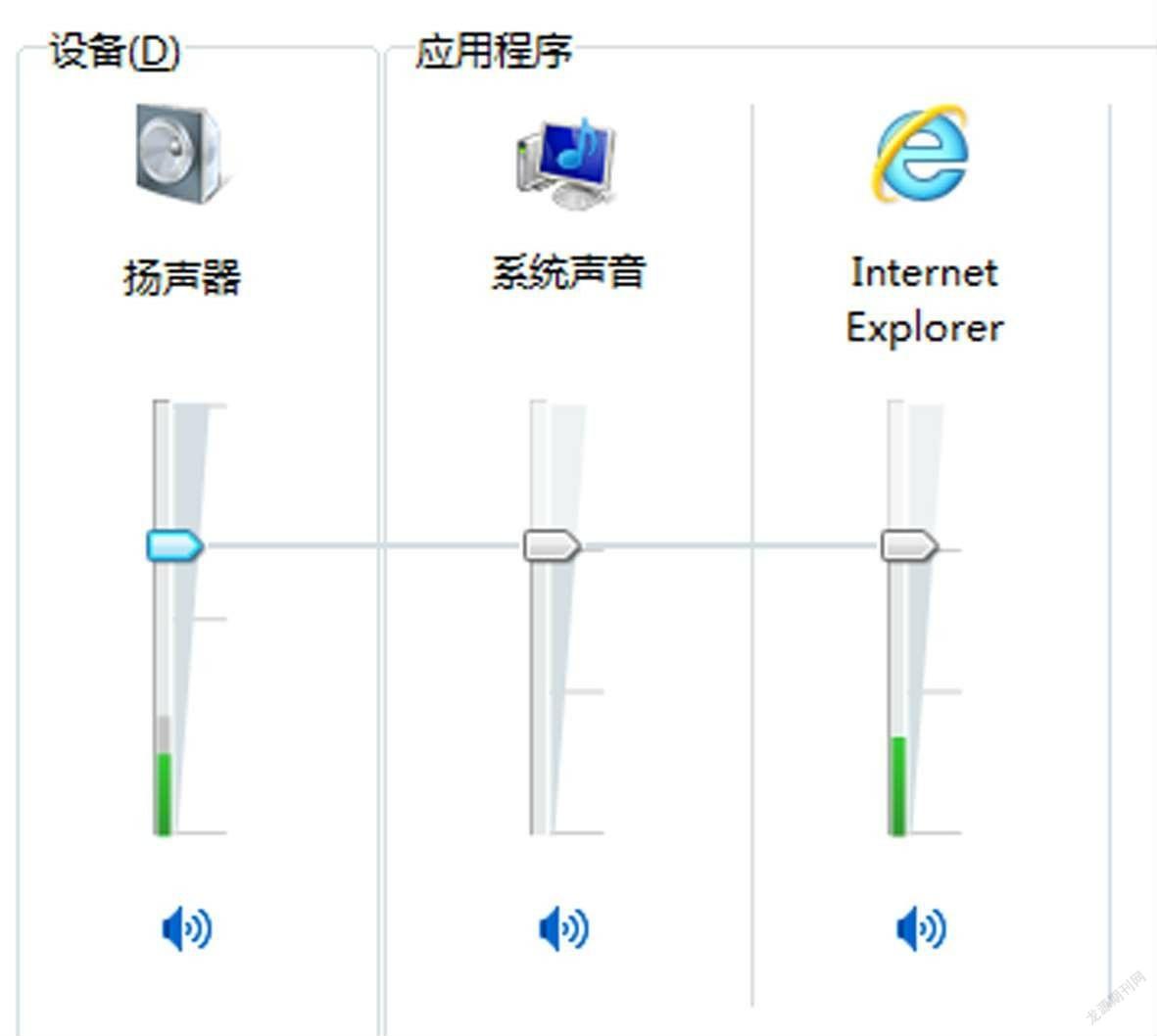
Windows 11对于几个用户常用的操作都增加一个了步骤,比如最右键菜单,需要用户点击多一次。好在这个也有修改器Win11 Classic Context Menu,用它就可以轻松的把Windows 11的右键菜单切换回旧版样式。
Windows 11还有一些让人不习惯的地方,比如任务栏不能拖动到左右侧和上方、任务栏托盘区域图标默认隐藏以及任务栏强制合并的问题,而这些都可以用StartAllBack这个工具来修改回旧版样式,缺点在于这个软件是收费软件。
Windows 11已经推出许久了,辛苦了这些小工具软件急大家之所急,小工具帮大忙。
3029501908206
